win11管理网络密码凭证的操作步骤 win11网络凭证的管理方法
更新时间:2023-11-08 09:55:06作者:zheng
网络凭证会将我们在win11电脑浏览器中输入的账号密码保存起来,方便我们快速登录,有些用户由于保存的密码出现了错误,想要管理win11的网络凭证,但是却不知道win11网络凭证的管理方法,今天小编就给大家带来win11管理网络密码凭证的操作步骤,如果你刚好遇到这个问题,跟着我的方法来操作吧。
推荐下载:windows11镜像
方法如下:
1. 首先打开控制面板,以大图标查看方式找到凭据管理器并将其打开。
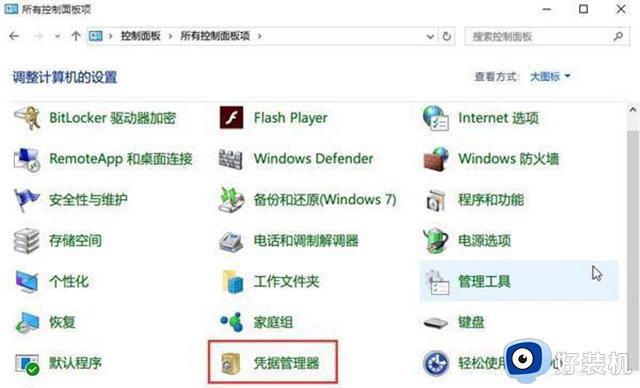
2. 在web凭据下保存着我们的用户名和网址。
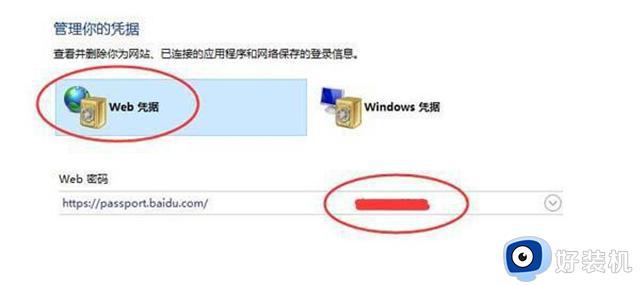
3. 点击可以查看具体信息。
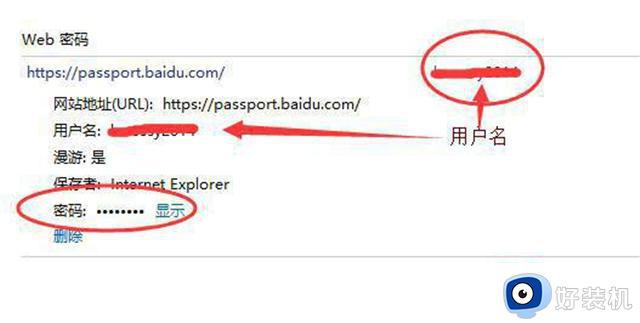
4. 此时你发现密码是隐藏的,可以单击显示将密码以明文的形式显示出来,弹出windows安全性,这里输入开机密码。
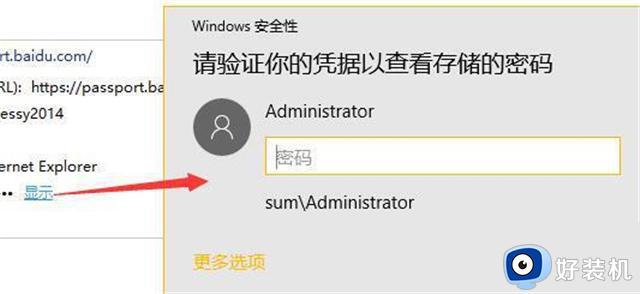
5. 如果没有设置开机密码,则点击显示便直接出现密码。
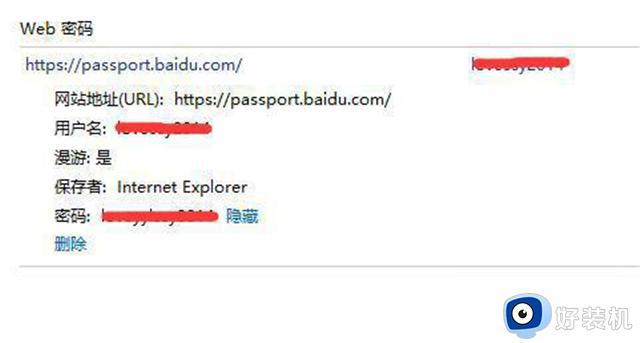
win11管理网络密码凭证的操作步骤就为大家介绍到这里了。若是你也遇到同样情况的话,不妨参考本教程操作看看!
win11管理网络密码凭证的操作步骤 win11网络凭证的管理方法相关教程
- win11管理网络密码凭证的方法 win11怎么查看自己的网络凭证
- win11管理网络密码凭证的方法 win11凭证管理器怎么打开
- win11凭证管理在哪里 windows11凭据密码怎么查看
- win11如何解决输入网络凭据 win11怎么取消输入网络凭据
- win11无法验证你的凭据什么原因 win11提示无法验证您的凭据如何解决
- pin无法验证凭据不能进入桌面win11怎么办 win11 pin码无法验证该凭据的解决方法
- win11提供的凭证不足无法访问这台打印机怎么办 如何解决win11凭证不足无法访问打印机
- win11电脑共享输入网络凭据怎么办 win11电脑文件共享提示需要输入网络凭据如何解决
- win11提供的凭证不足无法访问这台打印机怎么办 win11连接打印机凭证不足怎么解决
- 如何在Win11系统添加凭据 Win11系统添加凭据的详细方法
- win11家庭版右键怎么直接打开所有选项的方法 win11家庭版右键如何显示所有选项
- win11家庭版右键没有bitlocker怎么办 win11家庭版找不到bitlocker如何处理
- win11家庭版任务栏怎么透明 win11家庭版任务栏设置成透明的步骤
- win11家庭版无法访问u盘怎么回事 win11家庭版u盘拒绝访问怎么解决
- win11自动输入密码登录设置方法 win11怎样设置开机自动输入密登陆
- win11界面乱跳怎么办 win11界面跳屏如何处理
win11教程推荐
- 1 win11安装ie浏览器的方法 win11如何安装IE浏览器
- 2 win11截图怎么操作 win11截图的几种方法
- 3 win11桌面字体颜色怎么改 win11如何更换字体颜色
- 4 电脑怎么取消更新win11系统 电脑如何取消更新系统win11
- 5 win10鼠标光标不见了怎么找回 win10鼠标光标不见了的解决方法
- 6 win11找不到用户组怎么办 win11电脑里找不到用户和组处理方法
- 7 更新win11系统后进不了桌面怎么办 win11更新后进不去系统处理方法
- 8 win11桌面刷新不流畅解决方法 win11桌面刷新很卡怎么办
- 9 win11更改为管理员账户的步骤 win11怎么切换为管理员
- 10 win11桌面卡顿掉帧怎么办 win11桌面卡住不动解决方法
